Cara Mengubah Kecepatan Pembakaran CD di Windows Media Player 12
Jika Anda mengalami masalah saat membuat CD musik di Windows Media Player 12, seperti menemukan musik yang berhenti atau berakhir dengan CD yang tidak berfungsi, coba lebih lambat saat membakar lagu Anda. Terkadang CD kosong berkualitas rendah tidak berfungsi dengan baik saat ditulis dengan kecepatan tinggi.
Secara default Windows Media Player 12 menulis informasi ke CD secepat mungkin. Jadi menurunkan tingkat ini dapat membantu Anda membuat CD musik, bukan tatakan gelas.
Ikuti tutorial ini untuk menurunkan kecepatan pembakaran saat membakar CD dengan Windows Media Player 12.
Petunjuk dalam artikel ini berkaitan dengan Windows Media Player 12, di Windows 10, Windows 8.1, atau Windows 7.
Layar Pengaturan Windows Media Player 12
Pertama, ubah pengaturan Anda di Windows Media Player 12:
-
Buka Windows Media Player 12 dan pastikan Anda masuk Tampilan Perpustakaan mode.
Beralih ke mode ini menggunakan pintasan keyboard CTRL+1.
-
Pilih Mengatur tab menu di bagian atas layar, lalu pilih Pilihan dari daftar.
Jika Anda tidak dapat melihat bilah menu sama sekali, tekan CTRL+M.
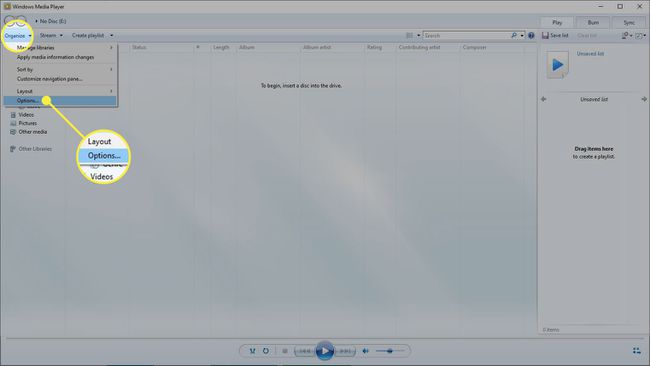
-
Pilih Membakar tab jendela Opsi dan akses menu tarik-turun di sebelah Kecepatan Bakar opsi (terletak di bagian pertama, disebut Umum).
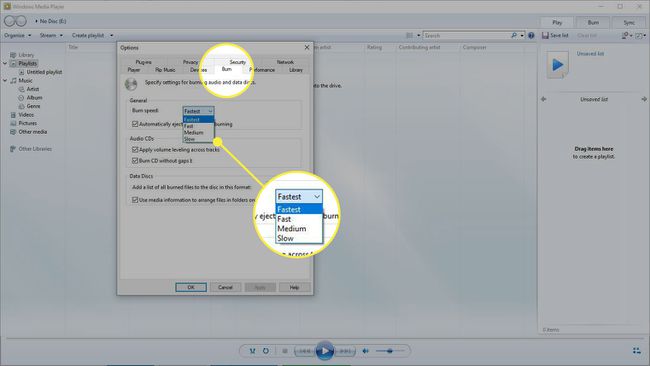
Jika Anda pernah mengalami banyak kesalahan dengan CD Anda di masa lalu, yang terbaik adalah memilih Lambat pilihan dari daftar.
Pilih Berlaku lalu oke untuk menyimpan dan keluar dari layar pengaturan.
Tulis Disk Menggunakan Pengaturan Pembakaran Baru
Untuk menguji apakah pengaturan baru ini telah menyembuhkan masalah pembakaran CD audio Anda:
Masukkan disk kosong yang dapat direkam ke dalam drive DVD/CD komputer Anda.
-
Pilih Membakar tab di kanan atas (jika belum ditampilkan).
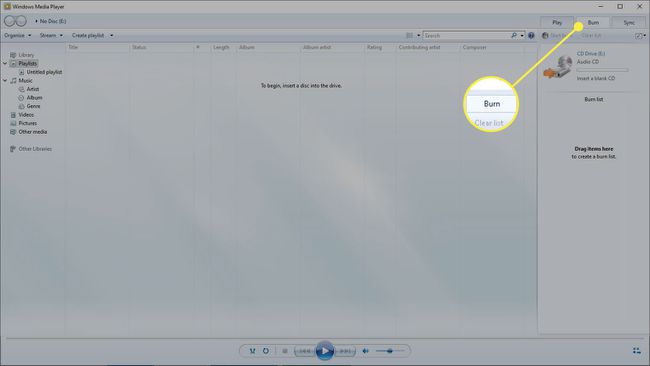
-
Pastikan jenis disk yang akan dibakar diatur ke CD audio.
Jika Anda berencana untuk membuat CD MP3, ubah jenis disk dengan memilih MembakarPilihan (gambar tanda centang di dekat sudut kanan atas layar).
Tambahkan lagu, daftar putar, dll., ke daftar bakar seperti biasa.
Pilih Mulai Bakar tombol untuk mulai menulis musik ke CD audio.
Ketika CD telah dibuat, keluarkan (jika tidak dilakukan secara otomatis) dan kemudian masukkan kembali untuk menguji.
Jika Anda tidak tahu cara menambahkan musik dari perpustakaan musik digital Anda ke daftar bakar Window Media Player (langkah 4 di atas), baca terus cara membakar CD audio dengan WMP untuk mengetahui lebih lanjut.
